
1313
原因
印刷済みの用紙を引き込んで、用紙がつまりました。
対処方法
印刷済みの用紙を引き込んで用紙がつまった場合は、次の手順でつまった用紙を取り除いてください。

-
印刷済みの用紙が多量に排紙トレイに残っていると、排紙口から印刷済みの用紙が引き込まれて、用紙がつまる場合があります。印刷済みの用紙は、50枚たまる前に、排紙トレイから取り除いてください。
-
ファクスの送受信中や代行受信中、未送信のファクスが本製品のメモリーに保存されている場合は電源を切ることができません。
ファクスの受信または送信が完了していることを確認してから電源を切ってください。また、このとき電源プラグを抜かないでください。
電源プラグを抜くと、本製品のメモリーに保存されているファクスはすべて消去されてしまいます。

-
印刷中につまった用紙を取り除くため本製品の電源を切る場合は、ストップボタンを押して、印刷を中止してから電源を切ってください。
-
背面カバーを取り外す
背面カバーを手前に引き抜いてください。
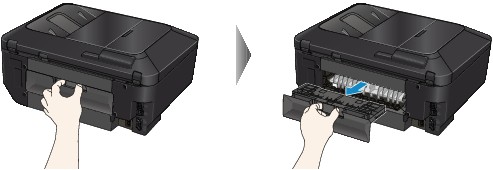
-
搬送ユニットカバーを取り外す
搬送ユニットカバーを少し持ちあげて、手前に引き抜いてください。
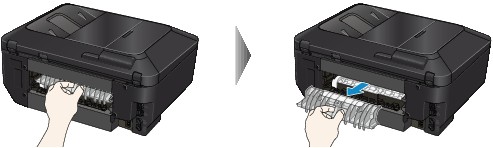
-
用紙をゆっくり引っ張る


-
本製品の内部の部品には触れないようにしてください。
-
用紙が引き抜けない場合は、排紙トレイも開けてください。
-
-
搬送ユニットカバーを取り付ける
搬送ユニットカバーを本製品背面に差し込んでください。
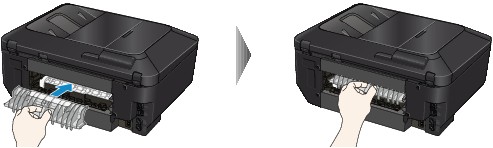
-
背面カバーを取り付ける
背面カバーを本製品背面に差し込んでください。

手順3で用紙を取り除けなかったとき:
-
上下のカセットを取り外す
-
用紙をゆっくり引っ張る

-
カセットから用紙がはみ出しているときは、用紙を取り除き用紙をそろえてからセットし直す

-
用紙をセットし直すときは、用紙が印刷に適していること、用紙を正しくセットしていることを確認してください。
-
-
カセットを本製品にセットし直し、本製品のOKボタンを押す
上記の対処を行っても解決しない場合は、パーソナル機器修理受付センターまたはお近くの修理受付窓口に修理をご依頼ください。
ページの先頭へ |

